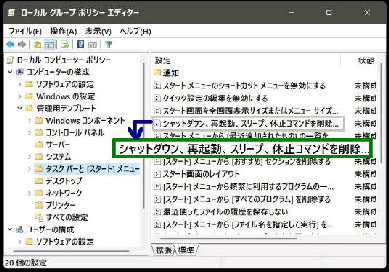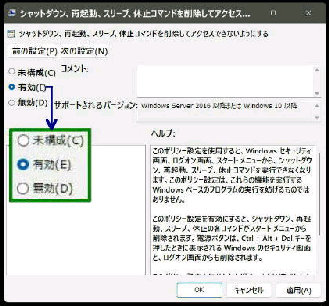「ローカルグループポリシーエディター」 で
シャットダウン/再起動などの電源メニュー
を非表示にすることができます。
● 電源メニュー(シャットダウン/再起動など) を非表示にする
左ペインで次の順で選択します。
「シャットダウン、再起動、スリープ、休止
コマンドを削除してアクセスできないように
する」 の編集画面です。
コンピューターの構成→
管理用テンプレート→
タスクバーと [スタート] メニュー
■シャットダウン、再起動、スリープ、
休止コマンドを削除してアクセスでき
ないようにする
左上の 「◎ 有効」 を選択し、OK ボタンを
押すと設定は完了します。
元に戻すときは、「未構成」 を選択します。
gpedit.msc
《 Windows 11 バージョン22H2 画面 》
電源ボタンは、Ctrl + Alt + Del キーを押したときに
表示される Windows のセキュリティ画面とログオン
画面からも削除されます。
このポリシー設定を有効にすると、シャットダウン、
再起動、スリープ、休止の各コマンドがスタートメニュー
から削除されます。
次に右ペインで、次の項目をダブル
クリックしてください。
◆ [コンピューターの構成] で設定した場合、ショートカット [Alt] + [F4] キー でシャットダウンできました。
◆ [ユーザーの構成] で設定した場合は、[Crtl] + [Alt] + [Del] キー でサインアウトし、サインイン画面で
電源メニューボタンからシャットダウンできました。
「ファイル名を指定して実行」 で 「gpedit.msc」
と入力し、OK ボタンを押してください。
「ローカルグループポリシーエディター」 が起動
します。